三种电子秤的说明
电子秤使用说明书
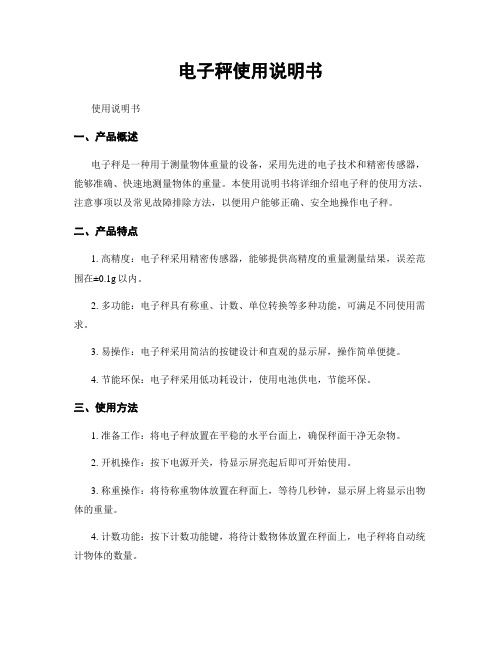
电子秤使用说明书使用说明书一、产品概述电子秤是一种用于测量物体重量的设备,采用先进的电子技术和精密传感器,能够准确、快速地测量物体的重量。
本使用说明书将详细介绍电子秤的使用方法、注意事项以及常见故障排除方法,以便用户能够正确、安全地操作电子秤。
二、产品特点1. 高精度:电子秤采用精密传感器,能够提供高精度的重量测量结果,误差范围在±0.1g以内。
2. 多功能:电子秤具有称重、计数、单位转换等多种功能,可满足不同使用需求。
3. 易操作:电子秤采用简洁的按键设计和直观的显示屏,操作简单便捷。
4. 节能环保:电子秤采用低功耗设计,使用电池供电,节能环保。
三、使用方法1. 准备工作:将电子秤放置在平稳的水平台面上,确保秤面干净无杂物。
2. 开机操作:按下电源开关,待显示屏亮起后即可开始使用。
3. 称重操作:将待称重物体放置在秤面上,等待几秒钟,显示屏上将显示出物体的重量。
4. 计数功能:按下计数功能键,将待计数物体放置在秤面上,电子秤将自动统计物体的数量。
5. 单位转换:按下单位转换键,可在不同的重量单位之间进行切换,如克(g)、千克(kg)、磅(lb)等。
四、注意事项1. 请勿将电子秤放置在潮湿、高温或阳光直射的环境中,以免影响使用寿命和测量精度。
2. 请勿将过重或过轻的物体放置在电子秤上进行测量,以免损坏设备或导致不准确的测量结果。
3. 请勿将电子秤用于测量液体或湿度较高的物体,以免损坏设备或导致不准确的测量结果。
4. 请勿随意拆卸或修理电子秤,如需维修或保养,请联系专业维修人员进行操作。
5. 请勿在电子秤上敲击或重物撞击,以免损坏设备或导致不准确的测量结果。
五、常见故障排除1. 若电子秤显示屏无法正常亮起,请检查电池是否安装正确或电池是否已耗尽,如有必要,请更换电池。
2. 若电子秤显示结果不准确,请检查秤面是否干净无杂物,并确保待测量物体放置平稳。
3. 若电子秤按键无法正常操作,请检查按键是否被卡住或损坏,如有必要,请联系售后服务中心进行维修。
称的种类和用途

称的种类和用途称可以分为多种类型,主要根据测量对象的不同以及测量范围的不同进行分类。
下面将逐一介绍常见的称的种类和用途。
1. 家用电子称:这是我们日常生活中最常见的一种称。
它通常用于测量人体体重,通过称上的传感器可以准确地显示体重数值。
家用电子称在家庭日常生活中非常实用,可以帮助人们掌握自己的健康状况。
2. 商用电子称:商用电子称主要用于商场、超市等场所的称重任务。
这种称通常用于测量物体的质量,可以帮助商家准确计量商品的重量,从而对商品进行定价或者控制库存。
商用电子称的精度一般比家用电子称高,可以满足商业领域对于称重准确度的要求。
3. 工业台秤:工业台秤是在工业生产过程中广泛应用的一种称。
它通常用于测量较大物体的重量,例如货物、机械设备等。
工业台秤具有较大的载荷能力,可以在恶劣的环境条件下正常工作,同时能够保证较高的测量精度,以满足工业生产对称重的要求。
4. 医疗称:医疗称主要用于医院、诊所等医疗机构中。
与家用电子称不同,医疗称除了能够测量体重外,还可以测量其他指标,如身高、体脂率、体水分等。
医疗称的精度和功能要求较高,可以帮助医生评估患者的身体状况,判断是否存在健康问题。
5. 车辆称:车辆称主要用于衡量车辆的重量,广泛应用于公路运输、货物配送等领域。
车辆称通常由一组传感器和称重平台组成,能够通过测量车辆受载前后平台的重量差来计算车辆的总重量。
车辆称在交通安全、超限运输等方面扮演着重要的角色。
6. 电子天平:电子天平是一种高精度的称,主要用于实验室、科研机构等场所。
电子天平的分辨率非常高,通常可以达到0.1毫克或更小的量级。
它通常用于测量微量物质的质量,如实验药品、化学试剂等。
电子天平在科学研究和质量检测中起到了关键作用。
除了以上常见的称,还有一些专用称,如厨房电子称、金银首饰称等。
这些称根据应用场景的不同,有着特定的设计和功能。
总的来说,称的种类众多,应用广泛。
无论是家庭生活、商业领域还是科学研究,都离不开称的帮助。
台称及磅秤使用参数及使用说明

台称及磅秤使用参数及使用说明台秤是一种常见的电子秤,主要用于称量和计量物品的重量。
磅秤也是一种常见的计量设备,用于称量和计量较大重量的物品。
本文将分别介绍台称和磅秤的使用参数和使用说明。
1.使用参数:-工作电源:AC220V/50Hz或电池供电(通常使用6节5号电池)- 最大称量范围:通常为200kg或300kg- 最小分度值:通常为0.1kg或0.2kg-工作温度范围:-10℃~40℃-相对湿度:≤85%2.使用说明:-连接电源:将秤体插头插入适配器插座(或安装电池)。
-开机:按下开机键,等待秤体初始化,显示屏上会显示“0.0”或“0.00”。
-称量:将要称量的物品放在秤盘上,并等待数秒,显示屏上会显示物品的重量。
-零点校准:按下“TARE”或“ZERO”键,清零当前秤盘上的重量,以便于称量下一个物品。
-灵敏度调整:根据需要,按下“SENS”或“ADJUST”键,调整秤体的灵敏度。
-关机:长按开机键,或者在一段时间没有使用后自动关闭。
1.使用参数:-工作电源:AC220V/50Hz- 最大称量范围:通常为500kg或1000kg- 最小分度值:通常为0.1kg或0.2kg-工作温度范围:-10℃~40℃-相对湿度:≤85%2.使用说明:-连接电源:将磅秤的插头插入适配器插座。
-开机:打开磅秤的电源开关,并等待磅秤初始化。
-称重:将要称重的物品放在磅秤的秤盘上,等待磅秤显示物品的重量。
-清零:按下“ZERO”键,将当前的重量清零,方便称量下一个物品。
-零点校准:按下“TARE”或“ZERO”键,清零当前秤盘上的重量,以便于称量下一个物品。
-单位切换:根据需要,按下“UNIT”或“MODE”键,切换称量单位(如千克、磅等)。
-保存重量:按下“HOLD”或“SAVE”键,保存当前显示的重量,防止重量波动较大时无法准确记录。
-关机:关闭磅秤的电源开关。
三、注意事项1.对于台称和磅秤,使用时应注意避免超过其最大称量范围,以免对设备造成损坏。
各款电子秤标定方法

各款电子秤标定方法超人电子磅标定说明(新款):先短路,去皮----3----去皮----放砝码(59kg)---去皮---输入砝码重量(50.00)---去皮---输入总秤量---去皮.超人电子磅标定说明(新款):658---去皮----3----去皮----放砝码(59kg)---去皮---输入砝码重量(50.00)---去皮---输入总秤量---去皮.超人计价秤/健牌秤标定(1): 16699—去皮—16699—去皮---放砝码---去皮---输入砝码重量---去皮—输入总秤量—去皮.超人计价秤标定说明(2): 储存—8.918—储存---放砝码---输入砝码重量—储存---输入总秤量—储存.超人计价秤标定说明(3): 16699—去皮—321---去皮—放砝码—去皮—输入砝码重量—去皮---输入总秤量—去皮.超人计价秤标定说明(4): 166.99---去皮—放半量程砝码---置零---去皮.永州计价秤标定说明(1): 储存—3.278---储存---放砝码---储存---输入砝码重量---储存---输入重秤量---储存.永州计价秤标定说明(2): 8818—去皮---1—去皮---放砝码—去皮---输入砝码重量---去皮---输入重秤量---去皮.永州计价秤标定说明(3): 储存---0.567---储存---放砝码---输入砝码重量---储存---输入重秤量---储存.大阳计价秤标定说明1: 先短路---2233---去皮---22333---去皮---放砝码---去皮---输入砝码重量---去皮---输入重秤量---去皮.大阳计价秤标定说明2: 先短路---储存----22333----去皮---放砝码---去皮---输入砝码重量---去皮---输入重秤量---去皮.大阳计价秤、枝花牌计价秤标定: 8518---去皮---1---去皮---放砝码---去皮---输入砝码重量---去皮---输入重秤量---去皮大红鹰永杰计价秤标定: 去皮---3658---去皮---1---去皮---放砝码---去皮---输入砝码重量----去皮---输入重秤量---去皮.仙华牌计价秤标定: 储存---9755---去皮---28213---去皮---放砝码---去皮---输入砝码重量---去皮---输入重秤量---去皮.华德计价秤标定: 先短路,储存---97.528---储存---放砝码---储存---输入砝码重量---输入总秤量—储存.天星24键计价秤标定(1): 先短路,储存---2.812---储存---放砝码---储存---输入砝码重量---储存---输入重秤量---储存.天星24 键计价秤标定(2): 2.812---去皮—放半量程砝码—置零---去皮.霸王计价秤标定(1): 储存---9.845---储存---放砝码---储存---输入砝码重量---储存---输入重秤量—储存.霸王计价秤标定(2): 先短路,储存---0.567---储存---放砝码---储存---输入砝码重量---储存---输入重秤量---储存.霸王计价秤标定(三分厂): 储存---6.911---储存---放砝码---储存----输入砝码重量---储存---输入重秤量---储存.威灵计价电子秤标定说明: 按*---9.845---*-----放砝码----*----输入砝码重量----*---输入重秤量---*.白云山、中庆达、中字电子秤标定: 先短路---单价输入---53.212---单价输入----放砝码---单价输入---输入砝码重量----单价输入----输入重秤量---单价输入---8341---单价输入.耀华电子磅标定说明: 先短路,功能----放砝码(59kg)---功能---输入砝码重量(50.00)---输入总秤量---功能---分度值---功能.友声电子计价磅标定:先短路,开机归零---总计---0---累积---累清---总计---7---放砝码----总计---输入砝码重量----累清---总计----9.XX友声电子磅标定: 开机先显示自检过程中同时按下---标定和确认---听到蜂鸣器响后送开,显示PASS输入标定口令010201按确认.XX友声计价秤标定: 短路—放满量程砝码---找钱---6---找钱----9.短路—15kg---找3---找钱---6---找钱----9.短路—30kg---找4---找钱---6---找钱----9.XX友声计数秤标定: 开机归零状态下,按“累清〞3秒直到重量窗出现“CAL〞在秤台上放满量程砝码,稳定后按累计,标定完毕.XX友声计数秤精度选择: 开机自检过程中按“取样+3〞立即停顿自检进入精度选择,可选精度自动轮流显示,按“累计〞键确认.提示选择跟零X围,按“累计〞键确认,重新开场自检.XX友声电子天平出现0~err时二点标定: 在天平开机自检时按住标定键和设定键,当显示出跳动的零时放开按键,显示当前满量程,再按“确认〞键,.显示内码值,再按“确认〞,显示“0-CAL〞天平抓零, 稳定后天平加载1/2砝码,稳定后再加载满量程砝码.XX友声计数秤原始标定: 开机自检过程中按“取样+8〞自检完后进入标定程序,单重窗显示“mg〞,重量窗出现最大秤量,按“去皮〞键选择最大秤量,然后再按“累计〞键确认,再按一次“累计〞键,进入重量标定,单重窗显示“HAFL〞,放上半量程砝码,然后按“累计〞键, 单重窗显示“FULL〞放上总秤量砝码,等稳定后按“累计〞键确认.XX友声计重秤电子磅(1): 先短路,开机后显示分度值进入标定功能.XX友声计重秤电子磅(2): 按住(标定键+确认键)+开机,自检完后就进入标定程序,输入密码010201,即可标定. XX友声计数秤电子磅: 开机自检过程中按“取样+8〞(1)进入重量单位选择,按去皮键选择,按累计键确认,(2)设定小数点位数,(3)输入满量程,显示FULL (4)分度值选择. (5)设定零点跟踪X围.(6) 确定零位.(7)放砝码任意点标定,按累计确认,按去皮键修改砝码值.友声计重秤精度设定:同时按标定+确认键即可选择精度,按箭头选择,按确认键确认。
各种秤的用途和使用方法

不同类型的秤因其设计特性和功能,用途各异,使用方法也有所不同。
下面列举几种常见的秤及其用途和使用方法:1.杆秤:o用途:主要用于小型商品交易,尤其是传统市场和一些地方的手工制品买卖,适合个体商户进行较小重量物品的称重。
o使用方法:使用者根据待称物体的估计重量,移动秤砣位置,通过观察秤杆上的刻度(秤星)达到平衡状态,从而得出物体的重量。
2.台秤:o用途:常用于零售店、超市、仓库、家庭厨房等地,称量中等大小的包裹、食品材料等,有机械台秤和电子台秤两种。
o使用方法:▪机械台秤:先确认零点,然后将待称物品置于秤盘上,通过加减砝码使得秤杆平衡,读取秤杆标尺上的数值。
▪电子台秤:开机后等待自检稳定,确保秤盘空载时显示为零,接着将物品放在秤盘上,电子显示屏即显示出物品重量。
3.案秤:o用途:适用于小型或精密称量,如药店、烘焙店等,秤量一般不超过50公斤。
o使用方法:类似台秤,保持秤体稳定,归零校准后放置物品,读取显示数值。
4.弹簧秤:o用途:用于测量拉力或物体重量,如挂钩挂载物品时的称重,或者在教学实验中测量力的大小。
o使用方法:握住手柄并将挂钩与待测物体连接,通过弹簧的拉伸程度对照刻度读出力值。
5.电子秤:o用途:广泛应用于商业、工业和家庭领域,精确度较高,可以快速准确地称量各类物品重量,有的还具备计数、计价等功能。
o使用方法:开启电源,待显示稳定后按下“去皮”键清零,然后将物品放在秤盘上,直接读取显示屏上的数字即可。
6.电子吊钩秤:o用途:主要用于工厂车间、港口码头、仓储物流等场所,对悬挂在吊钩上的大型物件进行称重。
o使用方法:首先确保秤体安装牢固,然后校准零点,启动秤体,吊起待称物品,仪表盘或无线接收器会实时显示重量。
7.托盘天平:o用途:实验室常用,尤其在化学、医学等领域,用于精确测量小样品的质量。
o使用方法:调节天平平衡,添加或减少砝码至两边平衡,或在电子天平时通过操作面板设置合适的单位和模式,放置样品后读取平衡时的精确数值。
电子秤使用说明范文

电子秤使用说明范文第一部分:产品介绍1.1产品概述本电子秤是一种用来测量物体重量的仪器。
它采用先进的电子传感技术和微处理器控制技术,能够准确、快速地测量物体的重量,并且具有一些实用的功能和特点。
1.2产品特点1)高精度:本电子秤采用高精度的传感器,能够快速、准确地测量物体的重量。
2) 大容量:本电子秤的最大测量范围为100kg,能够满足大部分家庭和商业使用的需求。
3)显示清晰:本电子秤配备了大屏幕液晶显示屏,能够清晰地显示物体的重量。
4) 单位切换:本电子秤支持多种重量单位的切换,包括千克(kg)、磅(lb)、盎司(oz)等。
5)零点调节:本电子秤具有零点调节功能,可以在使用过程中进行调整,确保测量的准确性。
6)低电量提示:当电子秤电池电量过低时,会有相应的提示,提醒用户及时更换电池。
7)过载保护:本电子秤具有过载保护功能,当物体超过最大测量范围时,会自动停止测量,避免损坏仪器。
第二部分:使用方法2.1准备工作1)打开电子秤的电源开关,确保秤体上的显示屏亮起。
2)等待电子秤完成自检程序,确保仪器能够正常工作。
3)如果需要使用电池供电,确保电池已经安装在电子秤的电池仓内。
2.2测量物体重量1)将待测量的物体放置在电子秤的称重平台上。
2)等待一段时间,直到电子秤的显示屏上显示出物体的重量。
3)如需切换重量单位,按下电子秤上的单位切换按钮,直到显示屏上显示出所需的重量单位。
4)如需重新调零点,按下电子秤上的零点调节按钮,直到显示屏上的数值归零。
2.3保存和维护1)使用完毕后,及时关闭电子秤的电源开关,以节省电池的使用寿命。
2)定期清洁电子秤的秤体和称重平台,确保仪器的正常工作。
3)避免将电子秤暴露在高温、潮湿或有腐蚀性的环境中,以免影响仪器的使用寿命。
4)如需更换电池,确保使用符合规格要求的电池,并正确安装在电子秤的电池仓内。
第三部分:故障排除3.1无法开机1)检查电子秤的电源开关是否已经打开。
2)检查电子秤的电池是否已经安装正确,电池是否已经耗尽。
电子秤说明书
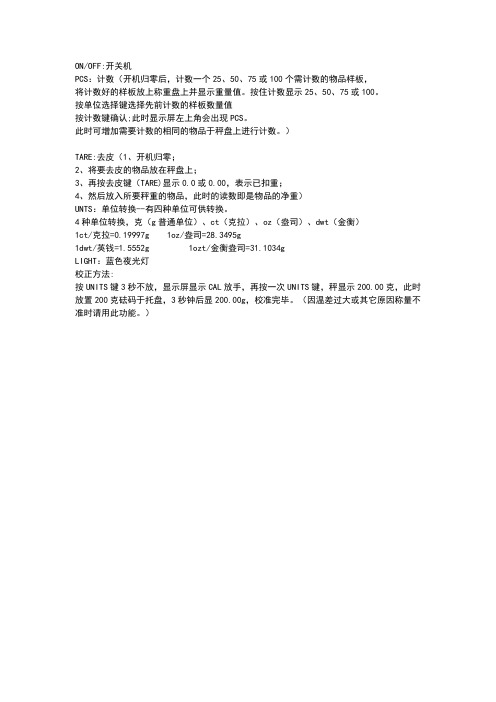
ON/OFF:开关机
PCS:计数(开机归零后,计数一个25、50、75或100个需计数的物品样板,
将计数好的样板放上称重盘上并显示重量值。
按住计数显示25、50、75或100。
按单位选择键选择先前计数的样板数量值
按计数键确认;此时显示屏左上角会出现PCS。
此时可增加需要计数的相同的物品于秤盘上进行计数。
)
TARE:去皮(1、开机归零;
2、将要去皮的物品放在秤盘上;
3、再按去皮键(TARE)显示0.0或0.00,表示已扣重;
4、然后放入所要秤重的物品,此时的读数即是物品的净重)
UNTS:单位转换--有四种单位可供转换。
4种单位转换,克(g普通单位)、ct(克拉)、oz(盎司)、dwt(金衡)
1ct/克拉=0.19997g1oz/盎司=28.3495g
1dwt/英钱=1.5552g 1ozt/金衡盎司=31.1034g
LIGHT:蓝色夜光灯
校正方法:
按UNITS键3秒不放,显示屏显示CAL放手,再按一次UNITS键,秤显示200.00克,此时放置200克砝码于托盘,3秒钟后显200.00g,校准完毕。
(因温差过大或其它原因称量不准时请用此功能。
)。
数字电子秤的分类及电子秤的介绍

什么是数字电子秤?
数字电子秤:使用称重传感器测量载荷重量、经过电子装置、数
字显示重量值的电子秤。
根据国际法制计量组织
(OIML)国际建议R76,数字指示秤属于自行指示
(无人操作就可以自行指示的秤)的非自动秤(在
称量过程中需要人员操作的秤)。
按使用功能可以分
为:计重秤、计价秤、计数秤,条码打印秤等。
数
字指示秤的特点:准确度高、显示直观(避免视觉
误差)、使用方便、扩展功能丰富。
数字电子秤的分类(产品结构/特点):
1 电子案秤(ACS):就是放在桌子上的电子秤,称量范围在 40公斤以内,小重量高分度。
称量单位:公斤(kg)。
2 电子吊秤(OCS):利用起重设备用秤体的吊钩对物体进行称重,称量范围在0.5~20吨左右,称量单位:吨(t)。
3 电子地上衡(SCS):安装在地面上或地中的大中型电子秤(室内/室外),称量范围在0.5~200吨左右。
4 电子台秤(TCS):放在地面上使用,称量范围在30~500公斤以内,中等称量和分度。
称量单位:公斤(kg)。
5 其它电子秤:皮带秤、检重秤、罐装秤等、防爆秤,适应特出使用环境的电子秤。
- 1、下载文档前请自行甄别文档内容的完整性,平台不提供额外的编辑、内容补充、找答案等附加服务。
- 2、"仅部分预览"的文档,不可在线预览部分如存在完整性等问题,可反馈申请退款(可完整预览的文档不适用该条件!)。
- 3、如文档侵犯您的权益,请联系客服反馈,我们会尽快为您处理(人工客服工作时间:9:00-18:30)。
蓝色箭头所指是设置秤的IP,红色 箭头所指下载做好的标签下载到所 选的秤上面。
在FTP://192.168.0.5下找到Top2000V6.2.7.rar解 压安装即可使用
登陆TOP2000,在工 具—>选项里面设置 如左图,在这里一 定要注意,在下载 数据到秤之前先设 置选项,蓝色箭头 所指的地方请注意, 十八位按照设置。
• K:密码设置:按方式五下,按打印,输密码,按打印二次,再输一次密码, 按打印 • L:密码清除:按方式五下,输原密码,按打印二次按清除,按打印二次,按清 除,按打印 • 以上设置完,在秤上就基本可以了,剩下的就是软件上的操作
下面是寺冈电子秤标签传秤工具Label Format 2005 Label Format 2005 在信息维护群 找到安装软件安装之后为英文界 面,见图上转换为中文。
• 02是圆整总价,07是单价打印是否带单位,10是总量不变 化时连续打印,19条码中个位数偏移,23小于100G是否 允许打印
• 以上设置完,在秤上就基本可以了,剩下的就是软件上的操作
• 4、登陆托利多操作软件
• 5、首先设置电子秤的通用标签格式
6、通用标签格式我们公 司常用的有两种分别是服 务计数和服务计重,右图 箭头所指的标签编号计重 为1,计数为2。
• 三、编辑PLU码
• 备注1:点击此图标进入PLU码设置。
•
•
制作一份表格,必须有PLU码、代码、价格、保质期、记价方式、商品名称,我 一般是用托力多称软件把PLU导出成EXCEL表格,第一行最好不要打名字、反正自 己知道就行。(重点:把记价方式排序,比如计数的排在上面,计价的排在下面。 因为软件无法识别你这个商品是什么方式,必须自己改) 打开这份EXCEL表格。(软件会自动识别当前打开的表格)
• 7、设置条码格式,在右图 上面有两种条码类型, EAN128是18位条码格式 2AAAAAABBBBBQQQQQ, EAN13是13位条码格式 2AAAAAABBBBB。 • 蓝色箭头所指是条码格式 的编号,这个编号必须与 通用标签的编号一致,也 就是说,通用标签是Байду номын сангаас号那 么启用的条码格式也是1号。 • 红色箭头所指的校验钩钩 必须去掉,条码格式才能 下传成功。
• 8、标签也分为 计数与计重, 所以蓝色箭头 所指为下传, 见到传送参数 设置,红色箭 头所指处就是 指通用标签应 该使用的标签 格式,计重为1, 计数为2.
9、如果没有电子秤IP,可以点电子秤配置 红色箭头所指处,在蓝色箭头处修改IP。
• 10、蓝色箭头所指是下传商品信息的,在表单 化PLU,红色箭头所指文件处点打开商品信息, 紫色箭头所指是电脑传到秤上。
• 11、黑色箭头所指为选中的商品,传送的时候 点选择传送,紫色点重自己所选电子秤,点传 输即可。
2、寺冈(SM-80/90PCS用户使用快速指南)
• • • • • • • • • • • • • •
A:国家初始化的操作: 第一步:按“方式”键四次(显示z1.0 reset salet daily) 第二步:按住“置零”键不放,再按3752 或[打开标定开关(在秤的底部) 第三步:按住“置零”键不放,再按8822(显示:SPEC 3-CN COUNTRY ) 第四步:输入数字3,按打印 第五步:按“清除”键(显示:scale type → pole) 第六步:按“x”键六次(显示:scale type → CASSE-P,如果显示屏在键盘 位置只按“X”键五次,显示:scale type → CASSE-B,),并按打印 第七步:按“x”键三次(显示:scale cap → 15kg) 第八步:按“打印”一次(显示:scale resa → 1/3000s) 第九步:按“x”键一次次(显示:scale resa → 1/3000M) 第十步:按“打印”一次(显示:CLEAR MEMORY Y-C N-T) 第十一步:按“清除”一次(显示:显示z1.0 reset salet daily) 第十二步:按二次“方式”键退出 注意:如果做完国家初始化后显示屏总价下面标签处没有一倒三角灯 请按住“置零”键不放,再按“方式 ”键直到有一倒三角灯亮
五、发送资料
• 1、注意事项:由于此称不支持传单个资料,每次下传新资料会把以前称上的 所有资料删除掉,比如第一次下载了10个资料,第二次下载1个资料,那么称 里面的资料会被清空,变成第二次下载的资料。
• • 所以建议每次要下新资料前,就把老资料上传上来,在老资料里面添加新资 料保存,然后全部传一次。 • 2、在称键盘面板上面按“系统设置键”几秒后放开,可以进入系统设置见面, 键盘左边的热键上有两个键头分别可以向“左”或者“右”移动,选择到IP 地址选项就可以设置IP。
点击文件—> 打开,选择所 有文件打开指 定文件。
在工具里面选 择秤设置,修 改网段和称号。
点部分下传下传 商品资料
点击添加, 添加商品 资料到下 传PLU框 里面,点 击下传选 择要传的 称号。
•
一、设置称号
3、顶尖
• •
1、设置好称名、IP,保存到“bin”文件夹下。 2、点击“进行ladel编辑,进入标签编辑页面。
电子秤的使用说明
——制作人:姜明哲 2012年6月
电子秤的使用和说明
• 在我们这里 针对我们公 司常用的三 种电子秤进 行说明。 • 1、托利多 • 2、寺冈 • 3、顶尖
1、托利多
• 1、新秤先初始化:代码24681357*15*1*, 听到一声长滴,关机再开机(必备开关机)。 • 2、在设置IP地址:代码24681357*21*输入 IP地址后按下键头,再输入子网掩码后按下 键头多次直到电子秤重启。 • 3、特殊设置:代码 666666*02*1*07*1*10*1*19*3*23*1*代码。
点击“文件”选择“从 EXCLE导入PLU。
1、把对话框中表格里 有的PLU属性前都打 勾,点中一个“备注1” 中的PLU属性,然后 在“备注2”中选择它 在EXCEL中的列数。 (比如:“品名”在 EXCEL表中在“N”列, 就在这里选“$N”) 2、表格中有多少行商品就把“备注3”改成“从X到X”(比如上 面的表格中只有16行,就改成“从1到16”)
1、“备注1”输入“32”表示18位码,“22”表示13位码。 2、“备注2”双击选择“KG”表示计重,选择“PCS(KG)”表示计数。 3、“备注3”代表条码的第一位数。输入“2”表示条形码第一位数为“2” 4、在“条码类型”第一行输入32,然后选中需要统一内容的行数,点击“选 取”—“填充”,可以把选中的行数都变成32,其他需要统一的内容如“质量 单位”和“部门”都可以这样做(前面说明了要把计价方式排序,就是为了在 这里可以把计数的进行手动修改成“PCS(KG)。) 5、把制作好的PLU保存到软件安装目录的“bin”文件夹下面。
• • • • • • • • • • • • • •
B:用户功能设置(141) 第一步:按“方式” 键四次(显示z1.0 reset sales daily) 第二步:按住“置零”键不放,再输入141 [显示:全“8”] 第三步:输入24X16,按打印 (16表示:项目标签号) 第四步:输入49X2,按打印 (2表示:双绞线) 第五步:输入50X1,按打印 (1表示:) 第六步:输入127X1,按打印 (1表示:条码校验位的打印) 第七步:输入135X52,按打印 (52表示:秤号)(IP的最后一位) 第八步:输入141X1,按打印 (1表示:年份的位数) 第九 步:输入142X0,按打印 (1表示:保质期超过90天的打印) 第十步:输入250X1,按打印 (1表示:店名居中) 第十一步:输入39X1,按打印 第十二步:输入40X3,按打印 第十三步:输入37X0,按打印 (1表示:打印浓度最高,0 表示:打印浓度最低) • 第十四步:按“项目代码”键(此时要等待一会儿),按二次“ 方式” 键退出。 • (黄色字体部分为选做部分)
• • • • • • • • • • • • • •
C:称重与计量的设置(142) 第一步:按“方式”键 四次 (显示z1.0 reset salet daily) 第二步:按住“置零”键不放,再输入3752(显示:TO CIEAR DAILY TRANS) 第三步:按住“置零”键不放,再输入142 第四步:输入628 X 1,按打印 第五步:输入629 X4,按打印 (表示:第一位价格的四舍五入) 第六步:输入645X1,按打印 第七步:输入646X1,按打印 第八步:按“项目代码”键(此时要等待一会儿),再按两次“方式”键退出 D:IP地址的设置: 第一步:按“方式”键四次 (显示z1.0 reset salet daily) 第二步:按住“置零”键不放,再输入0416(显示:SCALE IP 192168000052) 第三步:输入IP地址(例如输入:192168000)(只设置前三段,最后一位是称号) 第四步:按“项目代码”键,再按两次“方式”键退出。
• 二、编辑标签
• • • • •
备注1:蓝色方框内的为“组件”,点击左上角的“组件”按扭,就可以对这些内容进行移动。 备注2:可以对“选定的内容”的内容进行移动。 备注3:修改选定的内容的字体。 备注4:此项是针对条形码的,先选定条形码,然后对其格式(13位或18位)、方向、大小、进 行修改。 备注5:此处可以添加各类“组件”
四、热键设置
选定需要设置热键的商品,按“选取”—“生成热键”,或者手动输入热键。 保存到“bin”文件夹下面(此步骤可以和编辑PLU同步完成)
•双击“备注1”,就会出现“备注2”。 双击“备注2”打开“热键定义”
1、在“备注1”选择热键型号(键盘上有多少热键就选 多少)。 2、点击“预览”
3、右击商品名字可以设置字体,设置好后点“OK” 4、点击“打印”键可以打印设置好的PLU图,用来 贴在键盘上。
• 备注1:黑色无外框的字为“背景”,可以点击“背景”按扭进行移动。 • 备注2:移动时需要用“鼠标的十字光标”按住左键拖动,在字的边缘画一 个红色方框,然后点住方框里面的内容进行拖动。 • 备注3:用于添加“背景”的内容
